Kuinka pysäyttää automaattiset päivitykset Android-puhelimessa
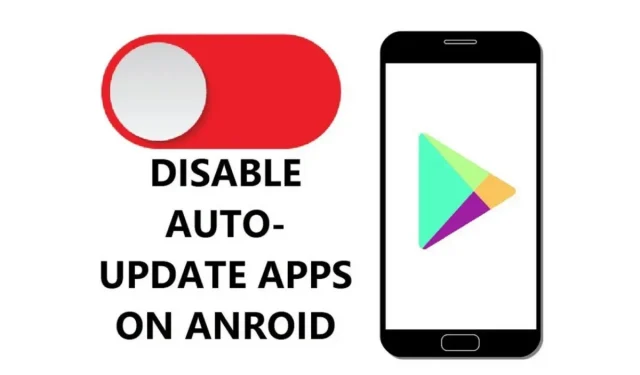
Vaikka on tärkeää pitää Android- älypuhelimesi ajan tasalla, lopeta automaattiset päivitykset Androidissa. Voit poistaa automaattiset päivitykset käytöstä ja saada älypuhelimesi täyden hallinnan.
Tämä pätee erityisesti, jos puhelimesi on vanhempi etkä ole varma sen kyvystä käyttää uusinta käyttöjärjestelmän versiota.
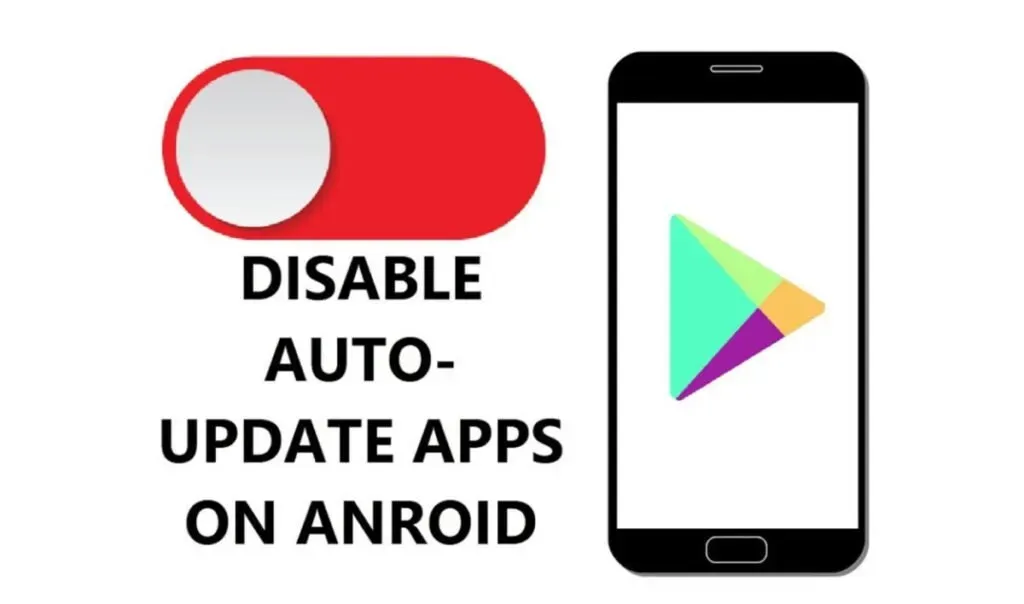
Tai jos haluat odottaa muutaman päivän julkaisun jälkeen varmistaaksesi, että uusin päivitys ei vaikuta negatiivisesti älypuhelimesi toimintaan.
Toisaalta näytämme sinulle, kuinka automaattiset päivitykset poistetaan käytöstä Android-laitteessasi.
Mutta ennen sitä sinun on ymmärrettävä, miksi kaikkien automaattisten päivitysten poistaminen käytöstä Android-älypuhelimessa ei ole hyvä idea.
Miksi automaattisten päivitysten poistamista käytöstä Androidissa ei suositella?
Yleensä ei suositella automaattisten päivitysten poistamista käytöstä Android-älypuhelimellasi. Tässä on joitain selityksiä.
- Luotettavuus. Palveluntarjoajan jatkuvat päivitykset lisäävät laitteesi yksityisyyttä ja turvallisuutta.
- Kaikki tämä tapahtuu ilman osallistumistasi. Jotta tietosi ja henkilötietosi pysyvät turvassa, jos poistat automaattiset päivitykset käytöstä
- sinun tulee muistaa käyttää niitä yksitellen usein.
- Yhteenkuuluvuus: Saatat huomata äkillisiä kaatumisia ja jumiutuvia jonkin ajan kuluttua, jos olet poistanut automaattiset päivitykset käytöstä.
- Korjaukset lukuisiin virheisiin, joita ohjelmoijat havaitsevat käyttöjärjestelmästä ajan myötä, sisältyvät myös ajoitettuihin päivityksiin.
- Matkapuhelimesi pysyy usein vakaampana, jos päivität sen.
- Uusia sovelluksia ja ominaisuuksia. Kun päivität käyttöjärjestelmääsi, pääset usein käyttämään uusia sovelluksia, jotka eivät välttämättä toimi käyttöjärjestelmäsi aiemman version kanssa.
- Ennen kuin valitset, mitkä uudet ominaisuudet ja toiminnot haluat asentaa yksitellen, voit kuitenkin odottaa, että muut testaavat niitä.
Kuinka poistaa automaattinen käyttöjärjestelmän päivitys käytöstä Android-älypuhelimessa?
Sen lisäksi, että voit hyödyntää uusia ominaisuuksia, Android tarvitsee myös säännöllisiä järjestelmäpäivityksiä.
Päivityksiä tarvitaan usein, koska ne korjaavat käyttäjän ilmoittaman ongelman, kuten bugin tai puutteen.
Jotkut Android-käyttäjät päivittävät kuitenkin älypuhelimensa suoraan sen sijaan, että odottaisivat automaattista päivitystä.
Kun annat itsellesi aikaa tarkistaa uudet päivitykset, saat paremman käsityksen siitä, mitä sinun tulee ottaa huomioon päivittäessäsi älypuhelimesi Android-käyttöjärjestelmää. lopeta automaattinen päivitys Androidissa.
Näin ollen voit lopettaa automaattisten päivitysten vastaanottamisen Android-laitteessasi.
- Aktivoi kehittäjätila
- Lykkää päivityksiä
- Aktivoi kehittäjätila
Voit käyttää menetelmää, mutta se sisältää muutaman lisävaiheen. Ja halu mennä vielä pidemmälle ja lopettaa kaikki Android-päivitykset.
Asiasta, josta keskustelemme, on seuraava:
- Käynnistä Asetukset-sovellus laitteellasi.
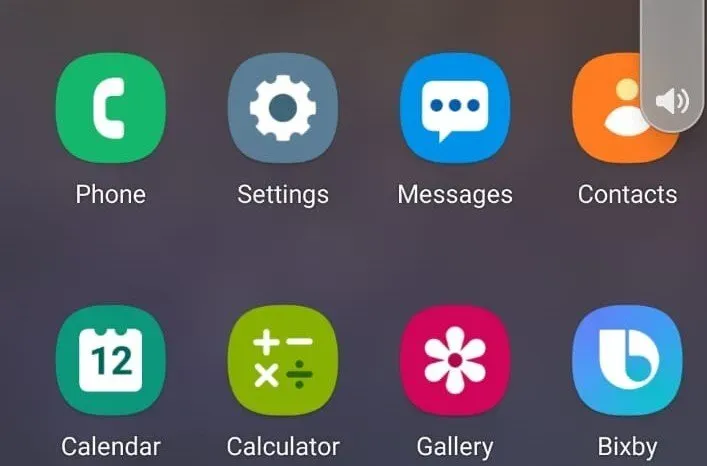
- Löydät yleensä alareunasta Tietoja puhelimesta tai Tietoja laitteesta -vaihtoehdon. Koske sitä.
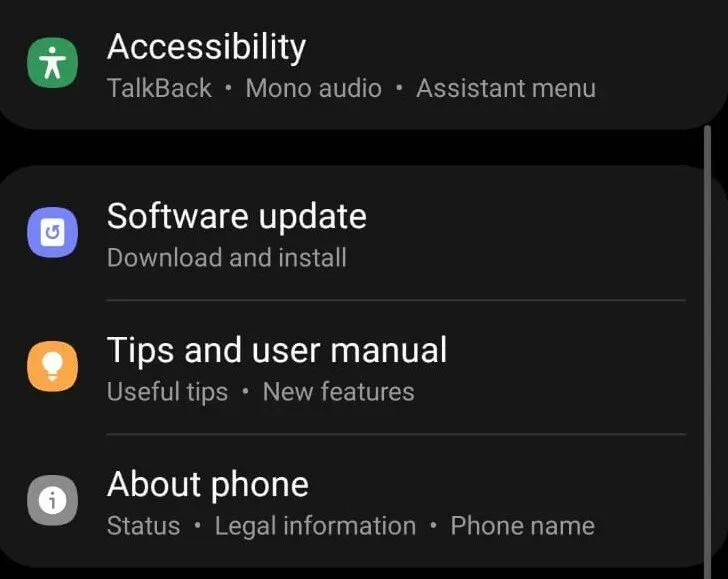
- Valitse sen jälkeen ”Ohjelmistotiedot”.
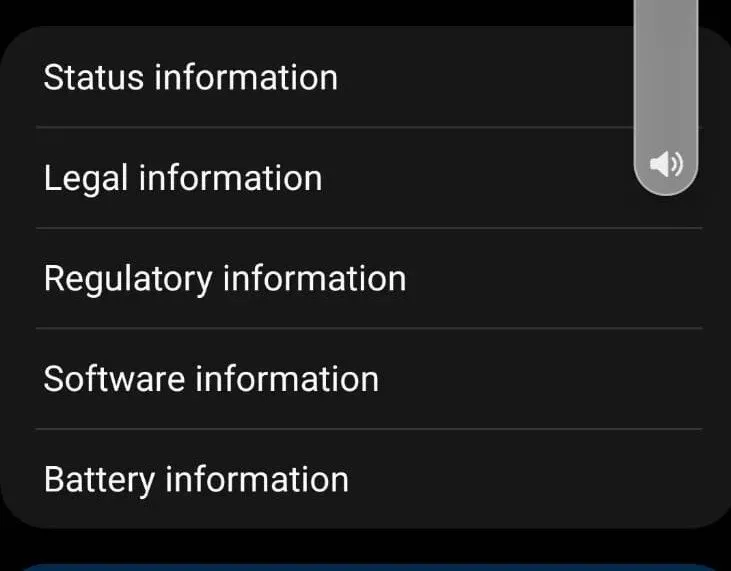
- Vieritä alas sivulle ja napsauta ”Koontinumero”.
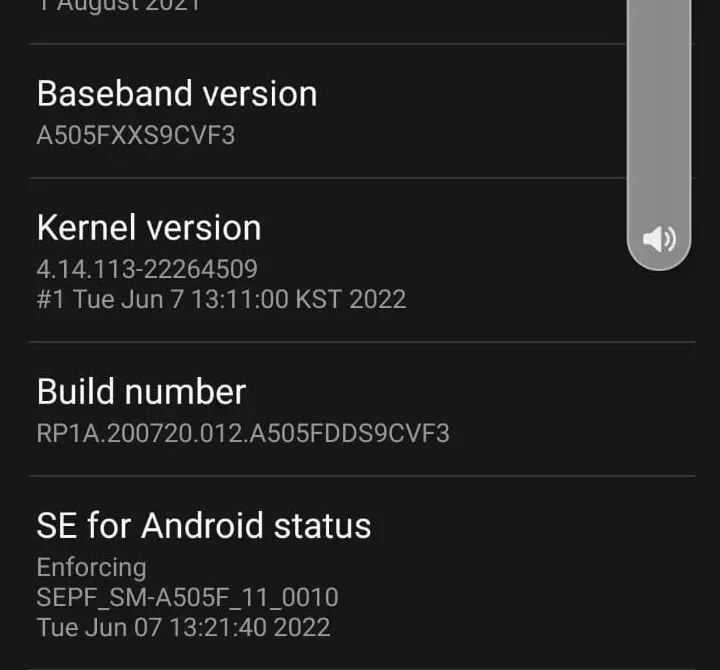
- Saadaksesi ilmoituksen, että olet aktivoinut ”Kehittäjätilan”, sinun on napsautettava sitä useita kertoja peräkkäin.
Aika on palannut oletusasetusnäyttöön. Kehittäjäasetukset-osio on Tietoja laitteesta -osion vieressä.
Etsi ”Automaattiset järjestelmäpäivitykset” napsauttamalla tätä aluetta. Varmista sitten, että tämä ominaisuus on poistettu käytöstä.
Android-laitteesi ei päivity automaattisesti tämän prosessin jälkeen.
2. Lykkää päivityksiä
Jokainen käyttäjä lataa käyttöjärjestelmästä uuden version Wi-Fi-yhteyden kautta lähes kaikkiin Android-älypuhelimiin.
Useimmat ihmiset eivät koskaan tuhlaa tietojaan uuden käyttöjärjestelmän hankkimiseen, koska uusimmat päivitykset ovat usein kooltaan yli 100 Mt.
Tämä on usein oletusarvoinen Android-vaihtoehto. Voit kuitenkin kytkeä sen pois päältä. Kun teet tämän, Android-käyttöjärjestelmän uusin versio ei lataudu välittömästi. sen sijaan saat vain viestin, että se on saatavilla.
Kun kaikki on valmis, sinun tulee mennä laitteen asetuksiin ja asentaa päivitykset suoraan. Voit tehdä sen seuraavasti:
- Kirjaudu Asetukset-sovellukseen Android-laitteellasi.
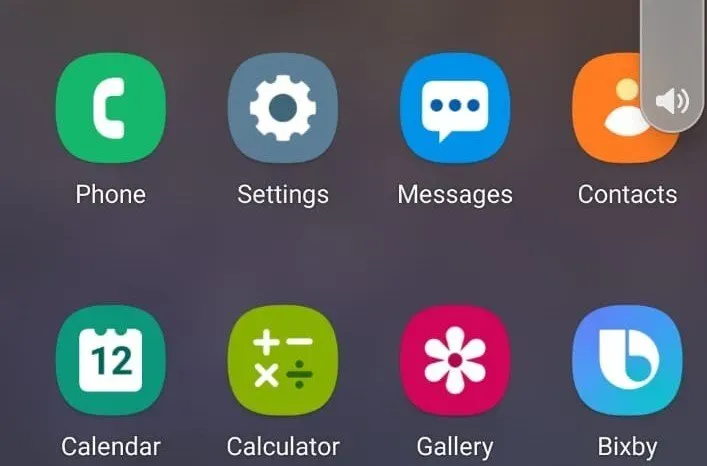
- Napsauta Ohjelmiston päivitys.
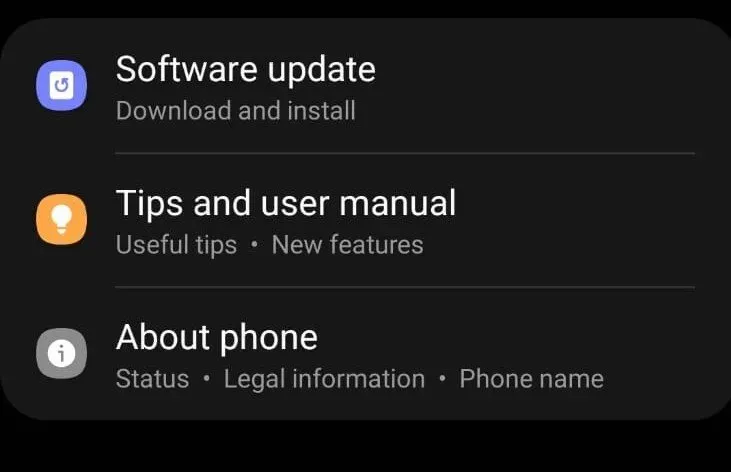
- Käännä ”Automaattinen lataus Wi-Fi:n kautta” -painike pois päältä -asentoon.
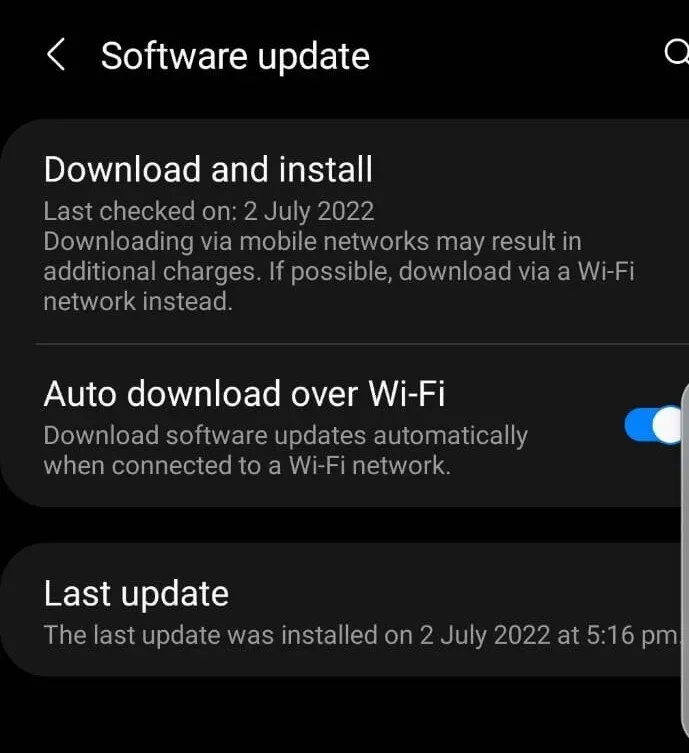
Tällä lähestymistavalla on yksi haittapuoli. Uusin päivitysilmoitus ei katoa ilmoituskeskuksesta ennen kuin asennat ja otat sen käyttöön. Jos haluat poistaa sen näytöltä, siirry kohtaan Asetukset > Ohjelmistopäivitys > Lataa ja asenna.
Miten Google Play -sovellusten automaattiset päivitykset poistetaan käytöstä?
Kuinka monta Play Kauppa -sovellusta olet asentanut? Tunnetuimmat sovellukset julkaisevat päivityksiä suhteellisen usein, ja kaikki sovellukset saavat säännöllisiä päivityksiä.
Vaikka jotkut käyttäjät eivät näe tätä ongelmana, toiset hämmentyvät aina, kun he saavat viestin, että heidän älypuhelimensa muisti on loppumassa tai että mobiili-internet on vanhentumassa.
Yksittäiset päivitykset ovat usein luotettavampi vaihtoehto Android-sovelluksille. Näin määrität sen laitteellesi:
- Avaa Play Kauppa -sovellus matkapuhelimellasi.
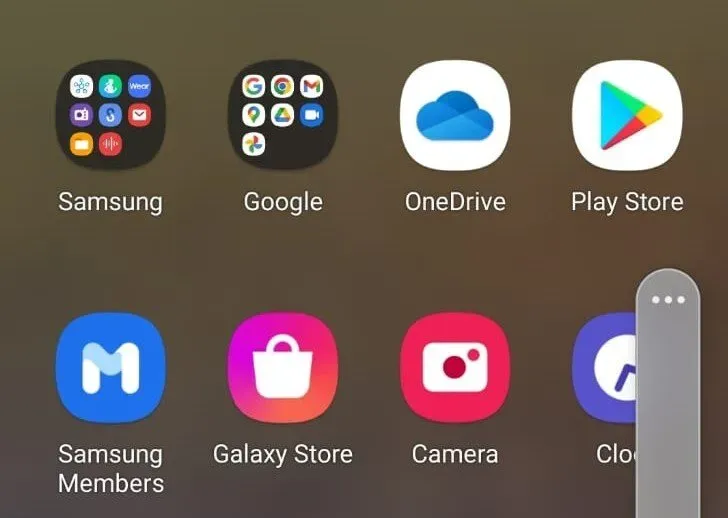
- Kosketa kolmirivisen näyttösegmentin vasenta yläkulmaa.
- Valitse sitten ”Asetukset” ja sitten ”Päivitä sovellukset automaattisesti”.
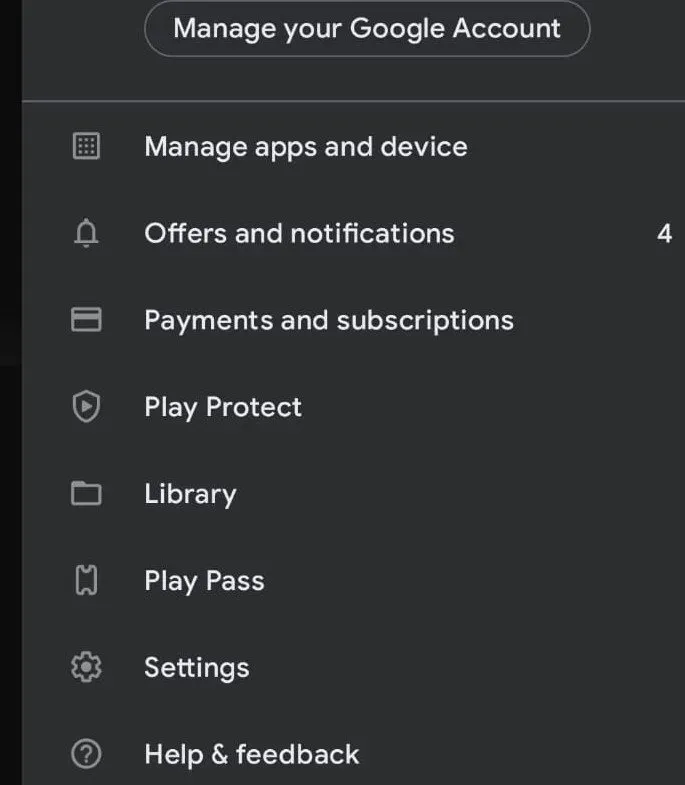
- Valitse ponnahdusvalikosta Älä päivitä sovelluksia automaattisesti -vaihtoehto.
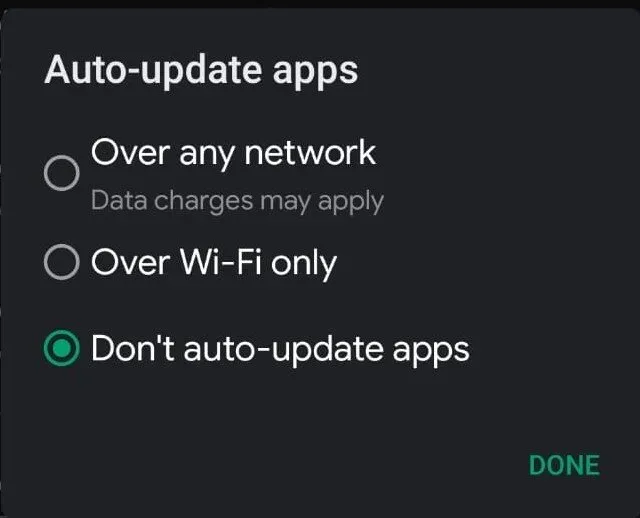
- Napsauta Valmis.
Kuinka estää matkapuhelinta päivittämästä järjestelmää automaattisesti?
- Avaa pika-asetusvalikko pyyhkäisemällä alas näytön yläreunasta.
- Useimmissa tapauksissa oikeassa yläkulmassa on hammasratas tai hammasrataskuvake. Koske sitä. rosoinen symboli
- Valitse ”Ohjelmistopäivitys” valintavalikosta.
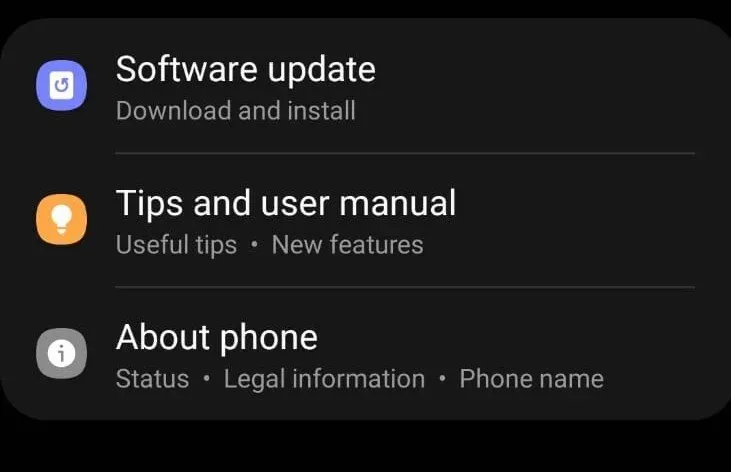
- Napsauta ”Automaattinen lataus Wi-Fin kautta” poistaaksesi sen valinnan.
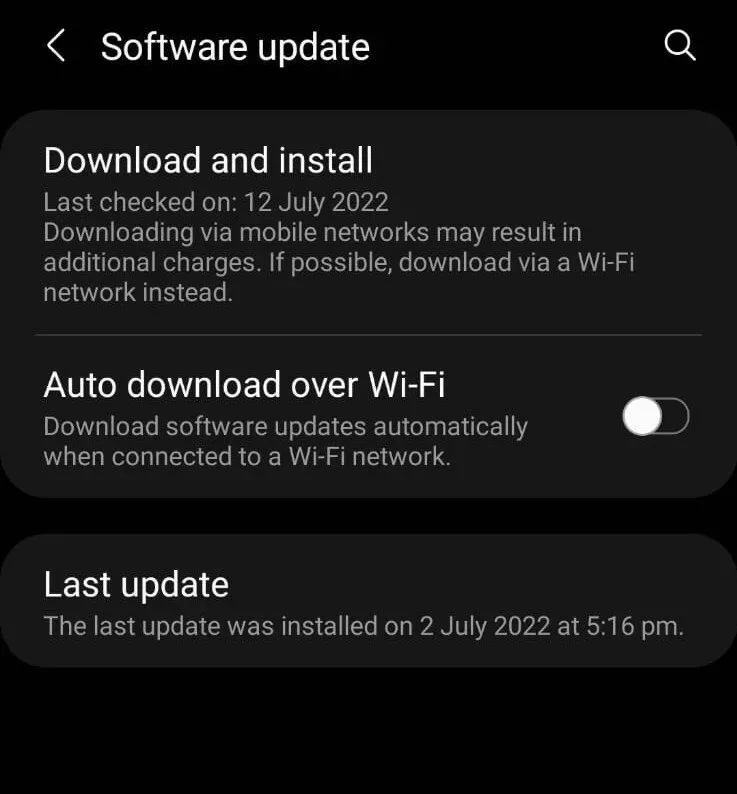
- Varmista, että mitään vaihtoehdoista ei ole valittu.
Hallinnoi Android-laitteen päivityksiä
Joskus voi olla helpompaa sallia automaattiset päivitykset kuin pohtia yksityiskohtaisesti, mitkä sovellukset on päivitettävä.
On parasta olla viivyttelemättä järjestelmän päivitystä liian kauan, kunnes se hyödyttää laitettasi.
Automaattinen sovelluspäivitys saattaa jatkua riippuen siitä, kuinka monta sovellusta olet asentanut Android-laitteeseesi, mikä vaikeuttaa sitä.
Vaikka voit poistaa automaattiset päivitykset käytöstä, useimmat käyttäjät yksinkertaisesti poistavat automaattiset mobiilidatapäivitykset käytöstä. Lopulta päätös on sinun.
Automaattiset päivitysvaihtoehdot yksittäisille sovelluksille
Tietyn sovelluksen automaattisen päivitysominaisuuden poistaminen käytöstä voi estää sitä päivittämästä.
Voit estää tiettyjä sovelluksia päivittymästä automaattisesti noudattamalla alla olevia ohjeita.
- Käynnistä Google Play Kauppa -sovellus laitteellasi.
- Valitse vain valikko näytön vasemmasta yläkulmasta.
- Napsauta Omat sovellukset ja pelit.
- Valitse asennettavan ohjelman automaattinen päivitysvaihtoehto Asennettu-välilehdeltä.
- Valitse ”Lisää” sovelluksen päänäytöstä painamalla oikeassa yläkulmassa olevaa painiketta.
- Poista valinta ponnahdusikkunassa Automaattinen päivitys -kohdan vierestä.
Tiettyjen sovellusten automaattinen päivitys poistetaan käytöstä, jos yllä olevia vaiheita noudatetaan.
Kuinka keskeyttää ei-toivotut Android-päivitykset?
Napsauta kuvaketta (kolme yhdensuuntaista viivaa) laitteen näytön vasemmassa reunassa, paitsi vasemmassa yläkulmassa.
Napsauta ”Asetukset” avaa asetusvalikon. Valitsemalla Auto Update, voit päivittää sovelluksia automaattisesti.
Jos valitset ”Älä päivitä sovelluksia”, sovelluksia ei päivity automaattisesti.
Onko järjestelmäpäivitys pakollinen Android-puhelimille?
Vaikka se ei ole välttämätöntä, puhelimen päivittäminen on elintärkeää. Voit jatkaa puhelimen käyttöä, jos et päivitä sitä.
Uusia versioita tai virheenkorjauksia ei tule. Joten kohtaat jatkossakin ongelmia.
Miksi automaattiset päivitykset pitäisi poistaa käytöstä?
Voit poistaa automaattiset päivitykset käytöstä Android-älypuhelimellasi Google Play Kaupasta.
Vaikka yleensä on hyvä idea päivittää ohjelmat niin usein kuin mahdollista, automaattisten päivitysten poistaminen käytöstä voi säästää akkua, tietoja ja levytilaa vähentämällä sovellusten päivittämiseen kuluvaa aikaa.
Kuinka keskeyttää puhelimeni ohjelmistopäivitykset?
Siirry sinne hallitaksesi kaikkia asennettuja sovelluksia. Koska eri laitevalmistajat käyttävät sille eri nimiä.
löydät sovelluksen nimeltä Software Upgrade, Upgrades tai jotain vastaavaa.
Ensimmäinen suositeltu menetelmä antaa sinun poistaa järjestelmäpäivitykset käytöstä. Napsauta Sammuta- tai Poista käytöstä -kuvaketta ja napsauta sitten OK.
Lopulliset ajatukset
Loppu. Päivitysilmoituksia ei tule. Jälleen, ohjelmistotuen laiminlyönti pitkiä aikoja johtaa viivästyneisiin päivityksiin.
Suojauspäivitykset ovat kriittisiä, vaikka Androidisi olisi tällä hetkellä virheetön.
FAQ
Kuinka pysäyttää Applen ohjelmistopäivitykset automaattisesti?
Siirry kohtaan Asetukset > Ohjelmistopäivitys, napsauta Automaattiset päivitykset ja poista sitten automaattiset ohjelmistopäivitykset käytöstä sammuttamalla Automaattinen päivitys -kohdan vieressä oleva painike Apple-laitteessasi.
Voitko pysäyttää Android-päivitykset?
Siirry kohtaan ”Asetukset”> ”Ohjelmistopäivitys”> ”cog” ladataksesi ja asentaaksesi sen automaattisesti. Käyttöjärjestelmäpäivitysten poistaminen käytöstä ei ole sallittua.
Kuinka poistaa Windows-päivitykset pysyvästi käytöstä?
Pidä Windows-näppäintä ja R-näppäintä painettuna. Etsi Windows Update. Valitse ”Ominaisuudet” Ctrl-napsauttamalla Windows Update. Valitse Yleiset-vaihtoehto ja muuta käynnistystyypiksi Ei käytössä. Valitse Pysäytä. Kun olet napsauttanut Käytä, napsauta OK. Käynnistä tietokoneesi uudelleen. uudelleen.
Voinko estää sovellusta päivittämästä Androidia?
Voit poistaa käytöstä yksittäisten sovellusten automaattiset päivitykset, jos et halua niiden päivittyvän säännöllisin väliajoin. Siirry ensin Play Kauppaan ja etsi sovellus estääksesi sovelluksen automaattisen päivittämisen. Valikkosymboli kolmen pisteen muodossa sijaitsee oikeassa yläkulmassa. Poista ”Ota automaattiset päivitykset käyttöön” nyt käytöstä.



Vastaa